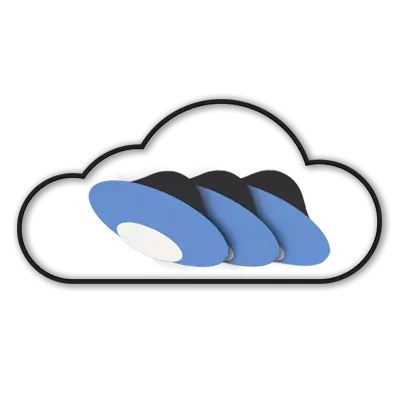
Em comunicação agradável com o disco Yandex, apenas uma coisa é tristeza: um pequeno volume destacado. Deixe ainda uma oportunidade para adicionar espaço, mas ainda não é suficiente.
O autor quebrou a cabeça por um longo tempo para conectar vários discos ao computador, e mesmo assim que os arquivos são armazenados apenas na nuvem e no computador - rótulos.
O aplicativo dos desenvolvedores Yandex não dá ao trabalho simultaneamente com várias contas, as ferramentas padrão do Windows não são capazes de conectar várias unidades de rede de um endereço.
A decisão foi encontrada. Esta é a tecnologia WebDav. e cliente Carotdav. . Essa tecnologia permite que você se conecte ao repositório, copie os arquivos de um computador para a nuvem e para trás.
Usando CarotDav, você também pode verificar arquivos de um repositório (conta) para outro.
Você pode baixar o cliente por este link.
Dica: download Versão portátil E anote a pasta com o programa na unidade flash USB. Esta versão implica o trabalho do cliente sem instalação. Desta forma, você pode acessar seus repositórios de qualquer computador. Além disso, o aplicativo instalado pode se recusar a iniciar sua segunda cópia.
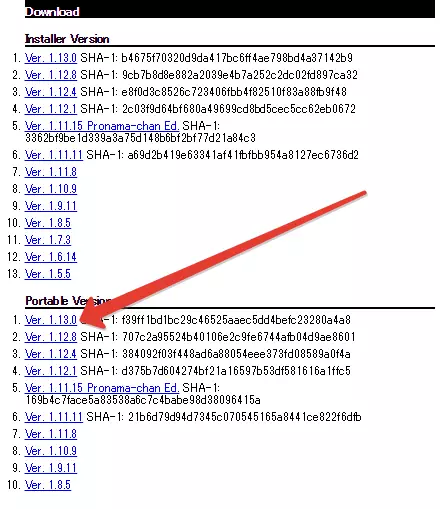
Então, decidimos com as ferramentas, agora vamos implementar. Execute o cliente, vá para o menu "Arquivo", "Nova conexão" e escolha "WebDav".
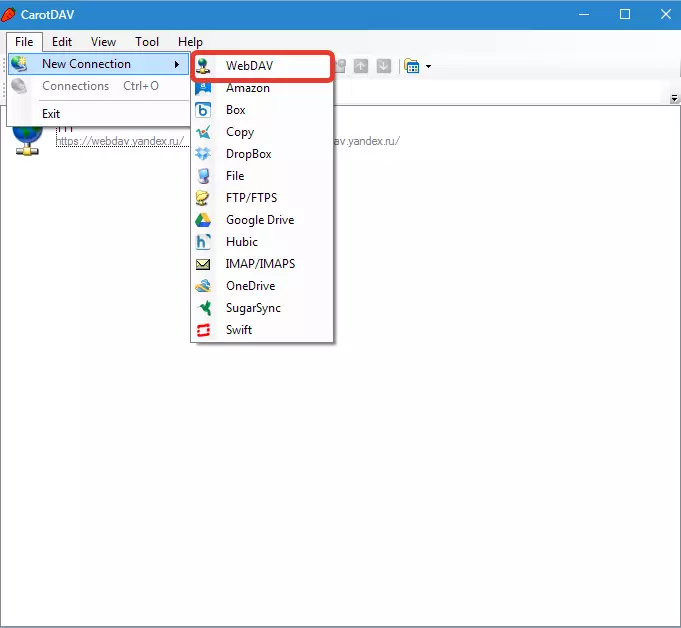
Na janela que abre, atribua o nome à nossa nova conexão, insira o login da conta e senha YANDEX.
No campo "URL" Escreva o endereço. Para o disco YANDEX ele é:
https://webdav.yandex.ru.
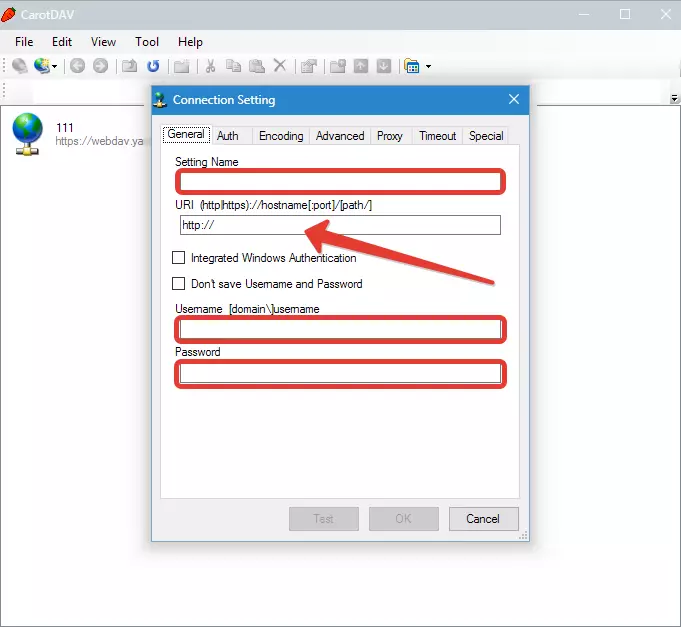
Se, para fins de segurança, você deseja inserir o nome de usuário e a senha toda vez, marque a caixa de seleção especificada na captura de tela abaixo.
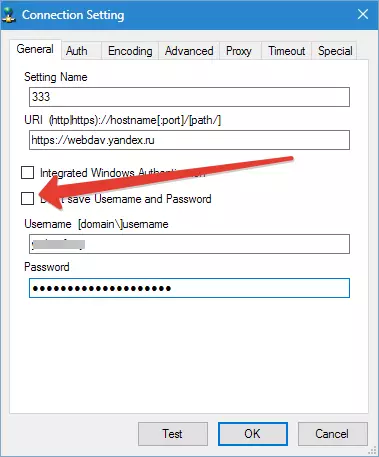
pressione "OK".
Se necessário, crie várias conexões com dados diferentes (senha de login).
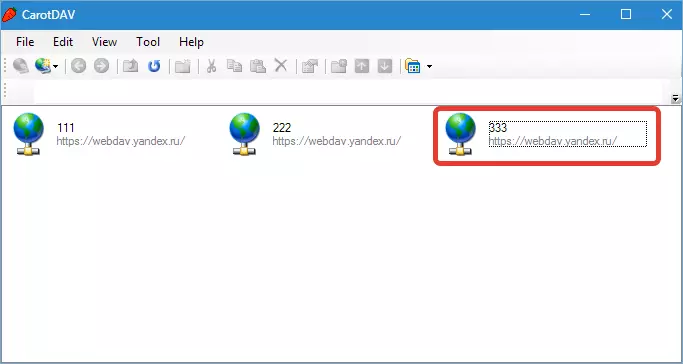
Abre a nuvem clique duas vezes no ícone Conexão.
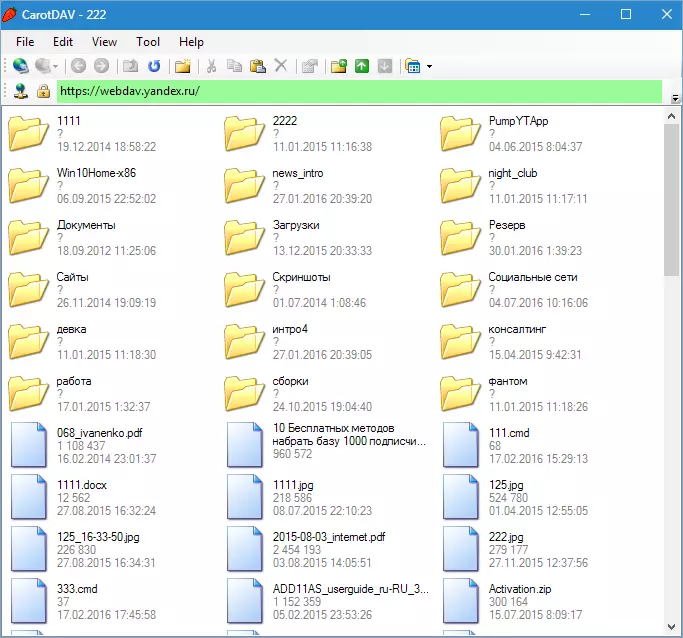
Para se conectar simultaneamente a várias contas, você deve executar outra cópia do programa (clique duas vezes no arquivo ou atalho executável).
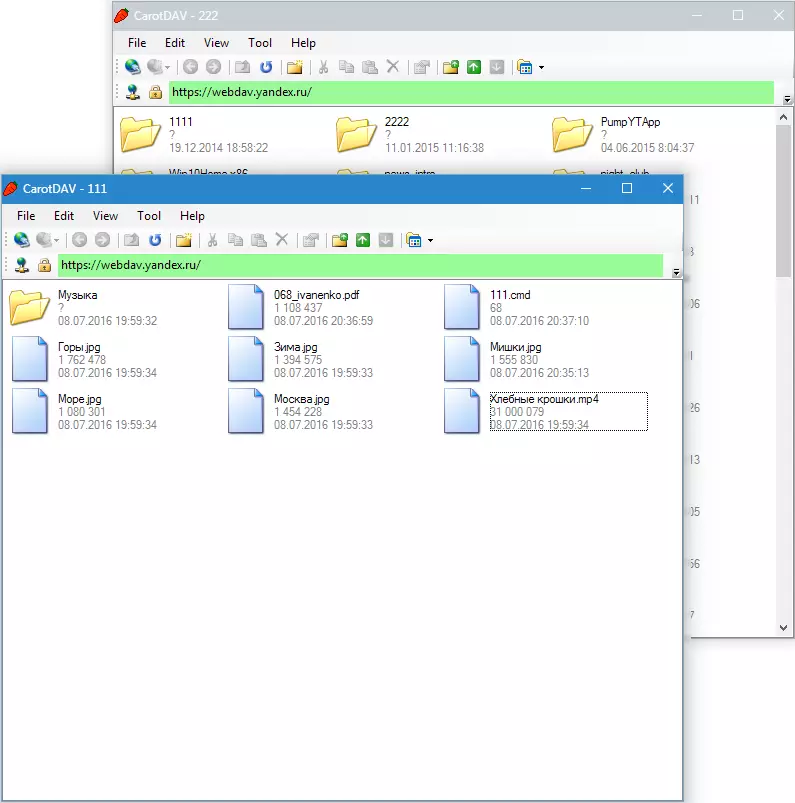
Você pode trabalhar com essas janelas, como nas pastas convencionais: copiar arquivos lá e voltar e excluí-los. O gerenciamento ocorre através do menu de contexto integrado do cliente. Drag-n-drop) também funciona.
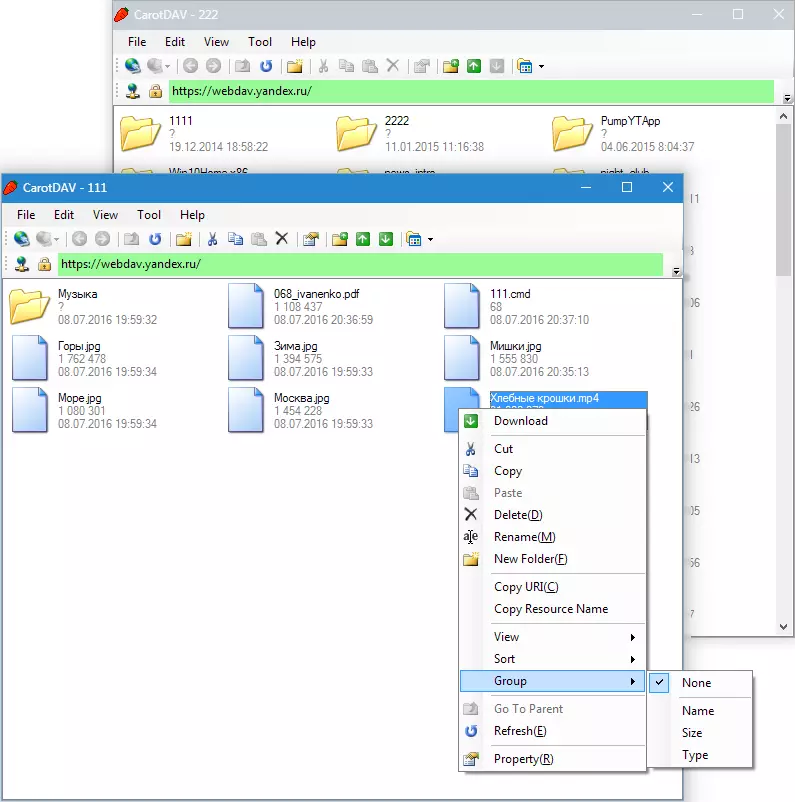
Resumir. A mais óbvia dessa solução - os arquivos são armazenados na nuvem e não ocupam um disco rígido. Você também pode iniciar um número ilimitado de discos.
Das Miscuses, observo o seguinte: A velocidade de processamento de arquivos depende da velocidade da conexão com a Internet. Outro menos - não há possibilidade de receber links públicos para compartilhar arquivos.
Para o segundo caso, você pode iniciar uma conta separada e trabalhar no modo normal através do aplicativo e discos conectados por meio do cliente, use como instalações de armazenamento.
Esta é uma maneira tão interessante de conectar o disco Yandex através do cliente WebDAV. Tal solução será conveniente para aqueles que planejam trabalhar com dois e mais armazenamento em nuvem.
